iTunes, Bir Hata Oluştuğu İçin iPhone'u Geri Yükleyemedi
Cihazınızda sorun çıktığında veya bir yedeklemeden kurtarmak istediğinizde, iTunes (veya macOS Catalina ve sonraki sürümlerde Finder) ile iPhone'unuzu geri yüklemek genellikle başvurulan çözümdür. Ancak bazı kullanıcılar şu sinir bozucu mesajla karşılaşıyor: "iTunes, bir hata oluştuğu için iPhone'u geri yükleyemedi".
Bu belirsiz hata mesajı, neyin yanlış gittiğini veya nasıl devam edeceğinizi bilememenize neden olabilir. İyi haber şu ki, iTunes Geri Yüklenemedi sorununu gidermenin ve düzeltmenin birden fazla yolu var. Bu kılavuz, olası nedenleri açıklayacak ve iPhone'unuzu başarıyla geri yüklemek için adım adım çözümler sunacaktır.
SAYFA İÇERİĞİ:
Bölüm 1: iTunes iPhone'u Geri Yükleyemedi Hatası Neden Oluşur?
iTunes iPhone'u geri yükleyemedi çünkü bir hata meydana geldiğinde her seferinde kesin bir hata kodu belirmez, ancak olası nedenler genellikle şu kategorilere girer:
Bozuk veya eksik yedekleme dosyaları - iTunes yedeklemesi hasarlıysa, geri yükleme işlemi başarısız olabilir. Yedeklemenin bozuk olması nedeniyle iTunes'un iPhone'u geri yükleyemediği bildirilecektir.
Güncel olmayan iTunes veya iOS yazılımı - Eski sürümler iPhone modelinizle uyumlu olmayabilir. Yedekleme oturumu başarısız olduğundan iTunes iPhone'u geri yükleyemedi hatasıyla karşılaşabilirsiniz.
USB bağlantı sorunları - Arızalı kablolar veya dengesiz bağlantılar, geri yükleme işlemini kesintiye uğratabilir. Muhtemelen iTunes'un iPhone'u geri yükleyemediğini, çünkü iPhone'un bağlantısının kesildiğini göreceksiniz.
Yanlış iTunes Yedekleme parolası - iTunes, iPhone'u geri yükleyemedi çünkü parola yanlıştı mesajını görüyorsanız, bu, daha önce ayarladığınız iTunes Yedekleme parolasını yanlış girdiğiniz anlamına gelir.
Bölüm 2: iTunes Geri Yükleme Yapamadı Sorunu Nasıl Düzeltilir
Şimdi iTunes geri yüklenemedi sorununun nasıl çözüleceğine hızlıca bakalım.
iTunes ve iOS'u güncelleyin
Uyumluluk, geri yükleme hatalarının yaygın bir nedenidir. iTunes veya iOS sürümleriniz çok eskiyse, muhtemelen iTunes geri yükleme hatalarıyla karşılaşırsınız. iTunes ve iOS sürümünüzü nasıl güncelleyeceğinizi kontrol edin.
İTunes'u Güncelle: Bilgisayarınızda iTunes'u başlatın. Windows'ta, Destek düğmesine tıklayın ve ardından Güncellemeleri Kontrol Et iTunes sürümünüzü güncellemek için düğmeye tıklayın. Mac'te, iTunes'u App Store'dan güncellemelisiniz.
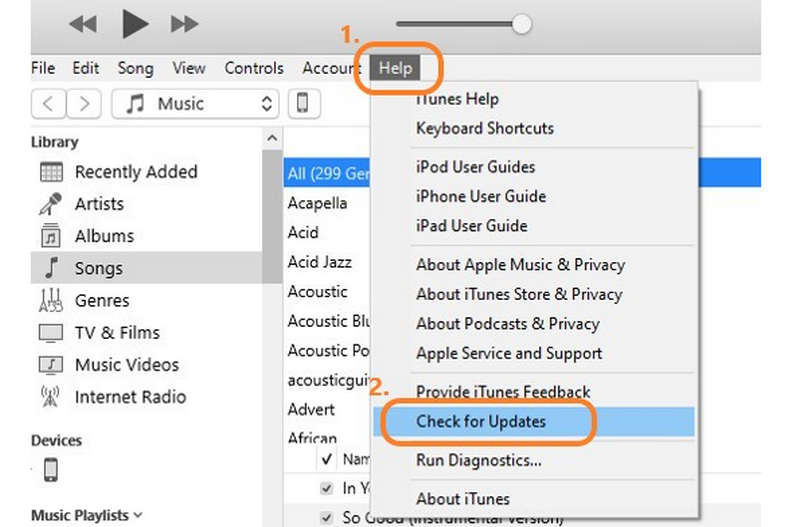
İOS Güncelle: Genellikle iOS'u güncellemeniz gerekmez, ancak bunu yapmak istiyorsanız şuraya gidin: Ayarlar iPhone'unuzda ve ardından öğesine dokunun Genel düğmesine tıklayın. Ardından, Yazılım Güncelleme'yi seçin. Buradan iOS sürümünüzü güncelleyebilirsiniz. Kurulumdan sonra, iTunes'un bir hata nedeniyle iPhone'u geri yükleyemediğini görebilirsiniz.
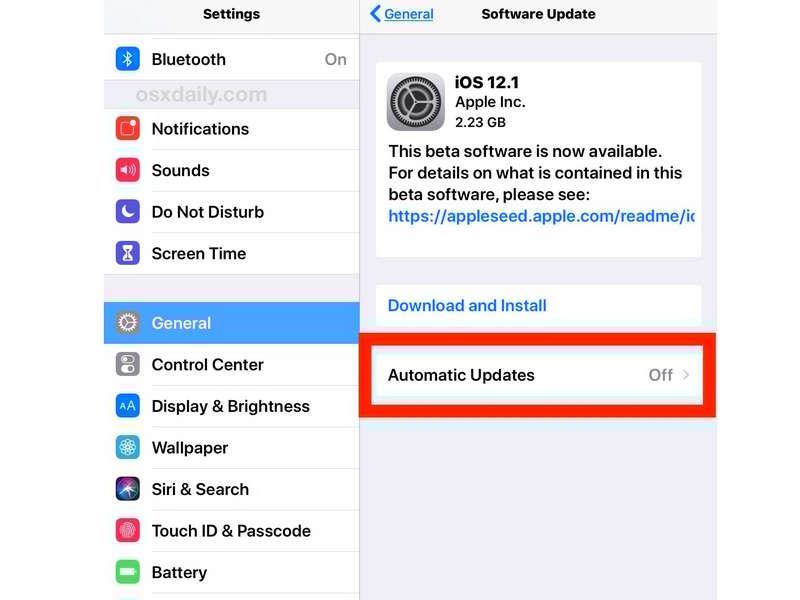
Eski Yedeklemeleri Silin ve Tekrar Deneyin
Bozuk yedeklemeler, iTunes'un geri yükleme işlemini engelleyebilir. Yedeklemenin bozuk olması nedeniyle iTunes'un iPhone'u geri yükleyemediğini gördüyseniz, şunları yapabilirsiniz: iTunes yedeklemesini silin Öncelikle. Eğer tek bir iTunes yedeklemeniz varsa, bu, iTunes yedeklemesinden geri yükleme yapamayacağınız anlamına gelir.
1 Adım. iTunes veya Finder'ı açın. tercih düğmesine tıklayın ve ardından Cihazlar'ı seçin.
2 Adım. iTunes yedeklemelerinizi burada bulabilirsiniz. Bozuk iTunes yedeklemesini silin. Ardından, iTunes'un iPhone'u geri yükleyememesi sorununu çözüp çözemeyeceğinizi görmek için iPhone'unuzu çalışan bir iTunes yedeklemesiyle geri yükleyin.
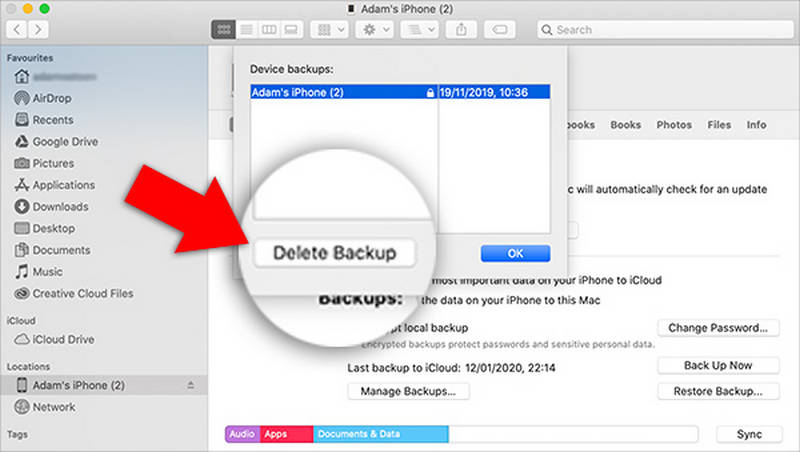
Güvenlik Yazılımını Kontrol Edin ve Kapatın
Güvenlik duvarları ve antivirüs programları iTunes'u etkileyebilir. Bu nedenle, üçüncü taraf antivirüs veya güvenlik duvarı yazılımlarını geçici olarak devre dışı bırakabilirsiniz. Ayrıca, iTunes ve ilgili Apple işlemlerinin (Apple Mobil Cihaz Desteği gibi) güvenlik duvarınız üzerinden izinli olduğundan emin olun. Ardından, iTunes iPhone'u geri yükleyemedi hatasını düzeltip düzeltemeyeceğinizi görmek için iTunes geri yüklemeyi tekrar başlatabilirsiniz.
Serbest Disk Alanı
Bir iPhone'u iTunes yedeklemesinden geri yüklemek, yedekleme dosyalarını açmak için geçici disk alanı gerektirir. Bilgisayarınızın sabit diski neredeyse doluysa, iTunes genel bir hatayla başarısız olabilir. Bu nedenle, lütfen Mac'te disk alanınızı boşaltın veya iTunes iPhone'u geri yükleyemedi sorununu çözmek için öncelikle Windows'u kurun.
Bölüm 3: En İyi ve En Kararlı iPhone Yedekleme Çözümü
Eğer hala iTunes yedeklemesinden iPhone'unuzu geri yükleyemiyorsanız, belki deneyebilirsiniz Apeaksoft iOS Veri Yedekleme ve Geri YüklemeBilgisayarınızdaki iTunes yedeklerinden iPhone'unuzu doğrudan geri yükleyebilir. Ayrıca, iTunes yedeklemesinden istediğiniz dosyaları seçebilirsiniz. Dolayısıyla, iTunes'dan geri yükleme yapmak istiyorsanız, iTunes yedeklemenizi hızlı bir şekilde geri yüklemek ve iPhone'unuzu kolayca geri yüklemek için hemen bu programı kullanın.
iPhone'unuzu iTunes Yedeklemesinden Kolayca Geri Yükleyin
- iTunes'dan geri yüklemek için iPhone'unuzu bilgisayarınıza bağlayın.
- iTunes'un iPhone'u hiçbir durumda geri yükleyememesi sorununu kolayca çözün.
- iTunes yedeklemenizde istediğiniz dosyaları seçmenize olanak tanır.
- İPhone'unuzu iCloud yedeklemesinden doğrudan geri yüklemenizi sağlar.
Güvenli indirme
Güvenli indirme

Sonuç
Bu makale size nasıl düzelteceğinizi anlattı iTunes geri yükleme hataları farklı şekillerde. iPhone'unuzu iTunes yedeklemenizden hala geri yükleyemiyorsanız, belki de Apeaksoft iOS Veri Yedekleme ve Geri Yükleme iTunes yedeklemesini geri yüklemeyi deneyin. Bilgisayarınızdaki iTunes yedekleme dosyalarından verileri hızla algılayıp kurtarabilir ve ardından istikrarlı ve başarılı bir iTunes geri yüklemesi gerçekleştirebilir.
İlgili Makaleler
iTunes'u iPhone'a veya tam tersine senkronize etmek istiyorsanız yapmanız gereken tek şey rehberimizi okumak ve adım adım rehberi takip etmektir.
iTunes'a giriş yapamıyor musunuz? iTunes parolanızı hızla sıfırlamak ve hesabınıza yeniden erişim sağlamak için bu ayrıntılı parola sıfırlama kılavuzuna göz atın.
iPad'iniz devre dışı bırakıldığında, iTunes'a bağlanın, yani kilitlidir. Normal kullanıma nasıl hızla geri döneceğinizi bilmek ister misiniz? Bu makale tam size göre.
Müzik, dosya, belge ve uygulamalar dahil olmak üzere iPod'unuzu kablolu veya kablosuz olarak iTunes'la senkronize etmek için adım adım kılavuzumuzu izleyin.

